Редактор рпг иконок
Редактор иконок — это не просто приложения для создания изображений, которые вы можете использовать в редакторе РПГ карт или даже при создании миров в редакторе гексагональных карт. Наш редактор РПГ иконок — это инструмент, который позволяет создавать SVG иконки любого формата. Мы даже помогали своим друзьям создавая логотипы и иллюстрации для сторонних проектов, при помощи нашего приложения.
Данное приложение пожалуй самое сложное для понимания и освоения во всей экосистеме RPGInferno, даже сложнее редакторов карт, просто потому что там все достаточно линейно для понимания, а в редакторе иконок столько различных мелочей и нюансов, что иногда даже мы, как разработчики, забываем, что он может.
Стоит отметить, что при помощи данного приложения у вас не получится создавать трехмерные объекты, вы можете имитировать объем разными способами, но, основной задачей редактора является создание плоских 2D иконок, которые обладают хорошей масштабируемостью без потери качества.
Обзор интерфейса
Левая панельОбласть для сортировкиОбласть для сортировкиОбласть для выбора пресетаКнопка удаленияРедактор РПГ иконок является оврелейным приложением, которое всегда вам доступно, таким образом вы можете добавлять и редактировать иконки прямо во время создания РПГ карт или гексагональных карт. Все изменения сразу будут применены к текущей и всем вашим картам!
Мы стремились сделать редактор максимально простым и интуитивным, как и в случае с редактором объектов, данный редактор имеет уже знакомую компоновку: левая панель, центральный холст, правая панель и панель инструментов.
Левая панель — левая панель разделена на два компонента, как и редактор переходов для текстур, дело в том, что мы не можем создавать иконки одинаково для редактора РПГ карты и для редактора гексагональных карт. Если у локальных карт для каждой клетки существует всего 8 соседей, то для каждого гекса соседей всего 6 и из-за этого мы создали 2 вида иконок: квадратные иконки и гексагональные иконки соответственно. Для переключения между режимами используйте закладки в левой панели.
Для переключения между режимами используйте закладки в левой панели.
Каждый из режимов обладает своим списком иконок, в нем представлены все доступные цветовые иконки, как и в других приложениях список разделен на 3 категории: сообщество, подписки и ваши личные схемы.
Центральный холст — в отличии от других приложений типа редактора дорог или редактора текстур, в редакторе иконок, центральный холст является интерактивной частью и, пожалуй, самым главным инструментом, при помощи которого вы создаете иконки.
Холст состоит из трех областей, в которых расположены органы управления: панель настроек, интерактивный холст и нижняя панель.
Интерактивный холстПримитивИнтерактивный холст — в этой области вы будете взаимодействовать с примитивами, а именно: перемещать, менять размер, поворачивать. Также если вы зажмете кнопку “ctrl”, то сможете выбирать при помощи рамки большое количество примитивов для группового перемещения, после того как вы выберете все необходимые примитивы, будет создана общая рамка, при помощи которой вы сможете перемещать группу примитивов.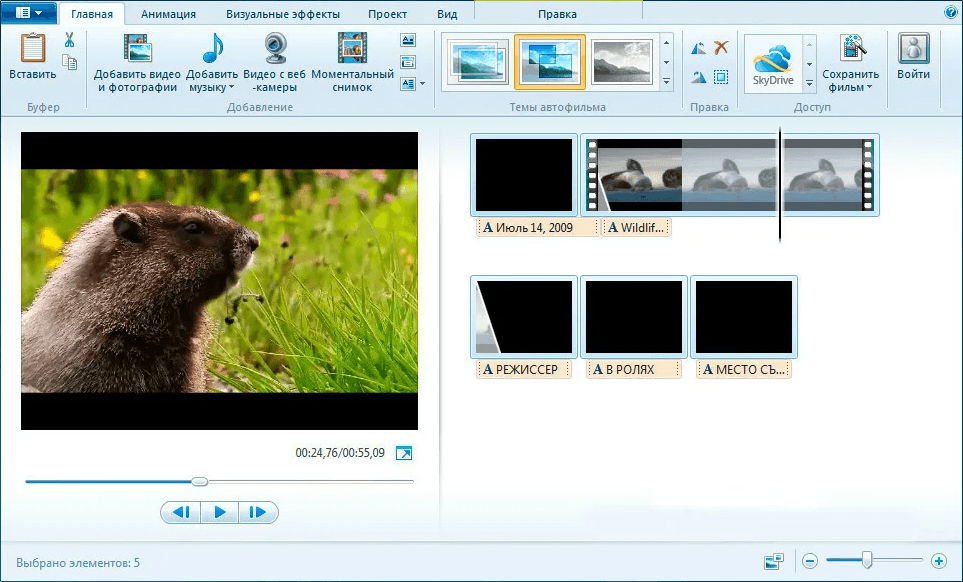
При наведении на примитивы, которые находятся на холсте, вы можете нажать на них и таким образом вы перейдете в режим редактирования конкретного примитива, на правой панели будут активированы все необходимые органы управления. В рамках холста нас интересует только рамка, в которую вписан примитив, при наведении мышки на данный объект, вы увидите 3 квадрата, два из которых черных, а один розовый, при помощи квадратов вы можете менять размер в соответствующих плоскостях, а рядом с розовым квадратом находится область ухватившись за которую, вы можете осуществлять вращение примитива на холсте.
Нижняя панельСкачать изображениеОчистить холстПравая панельРежим примитивовРежим слоевПравая панель — данная панель содержит основной функционал по редактированию конкретных примитивов, которые находятся на холсте. В отличии от других редакторов в этой области редактора сокрыто три режима работы: примитивы, слои и схемы.
Панель позиционирования примитива — доступна только тогда, когда вы находитесь в режиме редактирования конкретного примитива (для этого надо выбрать примитив в списке добавленных примитивов). В данной панели присутствуют следующие возможности по управлению:
В данной панели присутствуют следующие возможности по управлению:
Система палитры — при создании иконки, может выйти так, что вы примените достаточно большое количество различных примитивов. В первой итерации данного приложения мы создали большое количество иконок для нашего редактора локальных РПГ карт и выяснилось, что к каждой из них надо применить цветовые схемы, которые представлены в редакторе РПГ объектов… Надо ли говорить, что, когда у вас 20 примитивов на холсте и вам надо сделать 5 цветовых схем, процесс обещает быть утомительным, ибо надо проставить десяток цветов на определенных примитивов. В этой связи мы решили разработать систему палитр, где бы мы могли создать ограниченное количество цветов, а потом именно эти цвета применять к примитивам.![]()
Таким образом мы решаем большую проблему, с помощью палитр мы можем легко создавать цветовые схемы для иконок. Минимальное количество цветов в палитре 1. Если у вас только один цвет, то вы не можете его удалить.
Для добавления нового цвета в палитру просто нажмите на иконку плюса и новый цвет будет добавлен.
Для редактирования цвета, просто нажмите на квадрат цвета в палитре и у вас откроется интерфейс редактирования цвета, в отличии от редактора текста, в оверлейном режиме мы представляем усеченную версию редактора цветов.
Для удаления цвета достаточно дважды нажать крестик в углу цвета палитры. Как и в редакторе текстур, требуется двойное нажатие для подтверждения.
Список используемых примитивов — в данном списке представлены все те примитивы которые используются для создания иконки. Каждый примитив может содержать в себе набор частей, из которых он состоит, к примеру, у куста с ягодами может быть три составные части: листва, ветви и сами ягоды. В нашем редакторе РПГ иконок вы можете редактировать каждую часть примитива отдельно от других, благодаря такому подходу мы достигаем потрясающей гибкости. Каждый примитив представлен в виде одной записи в списке, у которой есть следующий набор манипуляторов:
В нашем редакторе РПГ иконок вы можете редактировать каждую часть примитива отдельно от других, благодаря такому подходу мы достигаем потрясающей гибкости. Каждый примитив представлен в виде одной записи в списке, у которой есть следующий набор манипуляторов:
Маска вырезания — это достаточно сложная подсистема для понимания и для того, чтобы овладеть всеми её возможностями понадобится время, так что не беспокойтесь, если сразу не все поймете, просто практикуйтесь и экспериментируйте.
Предположим, вам нужно нарисовать окружность, как это сделать? В обычным случае, вам нужно взять круг и вырезать в нем отверстие, но в нашем редакторе нет такого элемента, у нас есть только круги. Как поступить? Нам нужно взять два круга, один большего диаметра, другой меньшего и сделать так, чтобы меньший круг вырезал часть круга с большим диаметром, для этого нам понадобится два свойства: кого вырезает текущая фигура и кто вырезает текущую фигуру.
Как поступить? Нам нужно взять два круга, один большего диаметра, другой меньшего и сделать так, чтобы меньший круг вырезал часть круга с большим диаметром, для этого нам понадобится два свойства: кого вырезает текущая фигура и кто вырезает текущую фигуру.
Для вырезания мы сделали некоторый список слоев, вы можете присваивать примитивам эти слои, к примеру, если вы присвоите большому кругу слой ALPHA как слой, который вырезает текущую фигуру («меня вырезает»), то это будет означать, что все примитивы, у которых прописан слой ALPHA в поле «я вырезаю», будут вырезать части большого круга. Так что для создания окружности на большом круге мы ставим «Меня вырезает: ALPHA», а на малом круге ставим «Я вырезаю: ALPHA», таким образом малый круг будет вырезать часть большого, но с виду ничего не поменялось. Дело в том, что вырезание произошло, просто тот сегмент, который мы вырезали закрывается маленьким кругом.
Вы можете воспользоваться слайдером «Область вырезания», этот параметр создает специальную обводку вокруг фигуры, которая вырезает другие объекты, если вы будете её регулировать, вы заметите как вокруг круга начнет появляться вырезанная окружность, но это все равно не то что нам нужно.![]()
Отдельно стоит отметить кнопку «Шаг обводки в 1 условную единицу», если вы включите этот переключатель, то обводка будет изменяться с таким шагом, который будет представлен в виде одного пикселя в редакторе локальных РПГ карт или же в редакторе гексагональных карт.
Так вот, мы все еще не можем сделать нашу окружность, в центре остается маленький круг, как от него избавиться? Ну тут все просто, просто укажите для маленького круга «Меня вырезает: ALPHA», таким образом этот круг будет вырезать всех, кого вырезает альфа, включая самого себя! И вуаля — эффект достигнут.
У маски вырезания есть дополнительные 6 кнопок, которые регулируют каким образом соединяются линии у примитивов и каким образом представлены концы линий, мы не будем здесь подробно рассматривать их возможности, поскольку они ярко продемонстрированы на их превью.
Нажав на кнопку раскрытия частей примитива, вы увидите список всех частей, которые доступны в рамка указанного примитива и все органы управлениями частями, такие как:
Раскрытие частей примитиваСокрытие частиПревью части примитиваПревью части примитиваПревью части примитиваПрозрачностьПрозрачностьПрозрачностьЦвет частиЦвет частиЦвет частиСброс цветаСброс цветаСброс цветаСхемы иконкиСписок схем иконкиУдаление схемыСхемы примитива — данный режим активируется при помощи соответствующей закладки в правой панели.![]() Данный раздел доступен только для иконок, которые сохранены в нашей базе данных. Эта система аналогична той, что применяется в редакторе РПГ объектов, если представить иконки в качестве объектов.
Данный раздел доступен только для иконок, которые сохранены в нашей базе данных. Эта система аналогична той, что применяется в редакторе РПГ объектов, если представить иконки в качестве объектов.
Перейдя в этот режим, вы увидите, что от интерфейса правой панели остались только список палитр и появится список цветовых схем. При помощи этого режима вы можете очень быстро создавать новые цветовые схемы для иконки, достаточно просто редактировать цвета в палитре и сохранять или добавлять новые цветовые схемы. Соответствующие кнопки доступны в подвале правой панели.
Цветовые схемы могут удаляться при помощи двойного клика по крестику. Цветовые схемы, которые принадлежат не вам, будут иметь соответствующую пиктограмму в углу.
ПодвалКнопка сбросаКнопка добавленияКнопка сохраненияПанель инструментов — в режиме редактирования примитива, над холстом на панели пользователя появляются дополнительные органы управления примитивом, которые можно разделить на три категории: горизонтальное выравнивание, вертикальное выравнивание и отражение вдоль оси.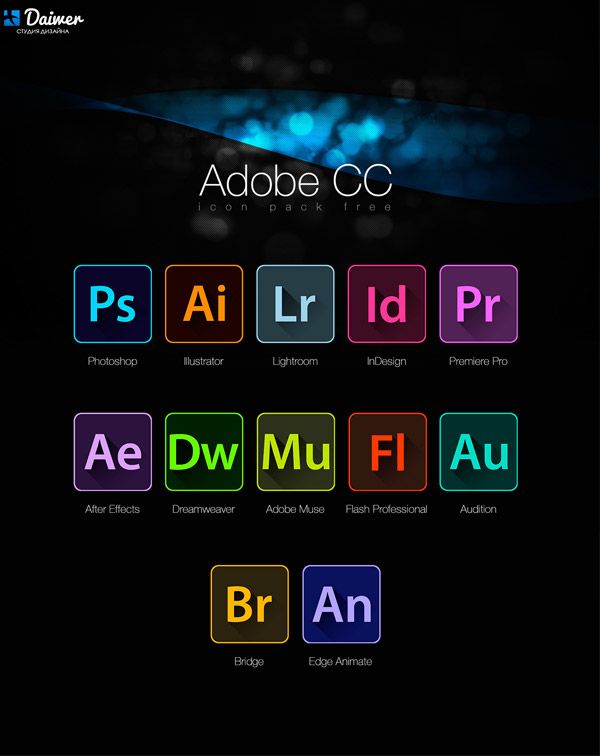
Заключение
Редактор РПГ иконок самое продвинутое приложение нашей экосистемы, с его помощью вы можете сделать абсолютно любую двухмерную иконку, которую только можете пожелать, все ограничивается только вашей фантазией. Если в процессе использования нашего редактора РПГ карт вы столкнулись с тем, что вам не хватает какого-то предмета утвари или быть может причудливой лавочки, с большой вероятностью вы сможете придумать минималистичный дизайн и создать этот предмет в нашем редакторе РПГ иконок.
Конечно, возможности по созданию иконок не ограничиваются только использованием их в наших редакторах, вы можете создавать совершенно разные изображения вплоть до графики для игр или необходимой при разработке веб-сайтов. Мы не накладываем никаких ограничений по использованию нашего приложения — творите без каких-либо ограничений, мы будем только рады. И не забывайте делиться своим мнением с нашей командой в дискорд канале.
IconEditor
IconEditorЧто и зачем?
Эта программа для создания и редактирования пиктограмм (иконок) в формате . ICO.
ICO.
Программа может работать с иконками 16х16, 24х24, 32х32 и 40х40 пикселов (для этого и предназначена), а также с такими же по размеру файлами BMP. Зачем? Ну, в формате BMP можно делать заготовки для иконок. Вы можете нарисовать много шаблонов к иконкам, потом дорисовывать их в IconEditor.
Вы можете переделывать иконки, созданные другими. Можете сразу рисовать свои. Иконки при сохранении проверяются на число используемых цветов и сохраняются в 16 и 256-цветном виде, не зависящем от прихотей Windows.
Причина, по которой я потратил неделю на создание программы проста. Все другие программы меня не удовлетворили. Одни тем, что платные, другие слишком навороченные, такие «иконочные процессоры», пока разберешься, забудешь, зачем запустил. Третьи предполагают установку. Ну зачем мне устанавливать программу, которая нужна будет раз в год, не чаще? Четвертые удовлетворяют всем моим требованиям, но сохраняют иконки в 16-цветном варианте. А я хочу 256 цветов. Пятые вообще портят цвета при сохранении иконки, так как используют стандартные функции Windows, и так далее.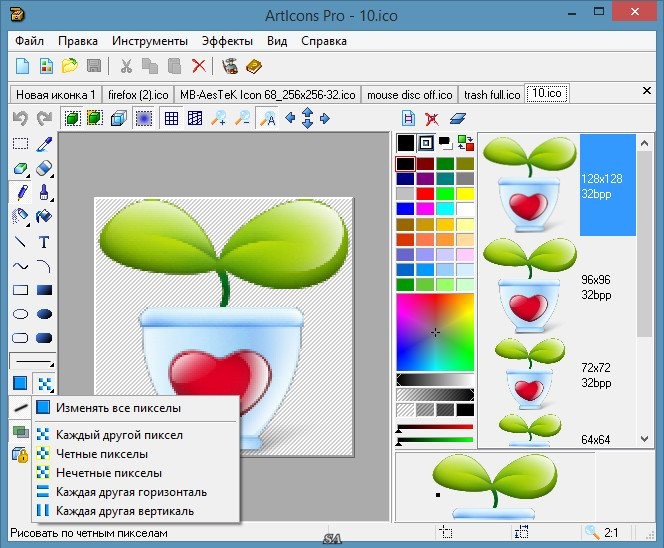
Вот скриншот программы. (Кстати, иконка в окне редактирования – не моя. Я так не нарисую!) Все, что нужно, под рукой. Никаких настроек. Работа – двумя кнопками мыши и изредка клавиша Shift. Координаты курсора в окне редактирования, окно просмотра, окно выбранного цвета, ползунки выбора цвета, кнопки ротации, градиента, поворота, включения сетки, кнопки загрузки/сохранения, даже Undo – все это здесь же. К тому же никакой инсталляции. Имеется помощь, если забыл что и как. |
Я не художник. Могу, правда, нарисовать прямую линию, и то с помощью линейки. Но даже я смог нарисовать кое-какие иконки. Не мне судить, насколько они эстетичны и художественны. Правда, скажу по секрету, некоторые мне нравятся. Кроме того, я не хочу для своих программулек использовать чужие иконки, хотя могу.![]() Мне кажется, что каждая прога должна быть со своей оригинальной иконкой, вроде визитной карточки, чтоб сразу видно было что за программа.
Мне кажется, что каждая прога должна быть со своей оригинальной иконкой, вроде визитной карточки, чтоб сразу видно было что за программа.
Скорость работы, конечно, зависит от производительновти компьютера. Где возможно, я избавился от прорисовки по пикселам сразу после первой версии, это существенно повысило скорость.
Немного о возможностях программы.
Самая приятная функция в программе это градиент. С помощью градиента можно легко рисовать плавное изменение цвета, что красиво выглядит на иконке. Вот несколько примеров применения градиента:
Более простые функции ротация и поворот, заливка участка, рисование линии.
Можно было сделать поворот фрагмента рисунка, но я не стал это делать, не нужно добавлять сложностей. Зато выбрать цвет можно с помощью движков, а также щелкнув правой кнопкой по любому пикселу в окне редактирования. При этом в окне выбранного цвета появится выбранный цвет. Очень хорошая функция – замена цвета: выбрав цвет делаете двойной щелчок левой кнопкой по любому пикселу в окне и все пикселы, имеющие такой же цвет поменяют его на выбранный. Очень удобно при подборе цвета.
Очень удобно при подборе цвета.
Новая функция, введенная в версию 1.3 — копирование фрагмента рисунка в тот же рисунок.
Как пример, предлагаю посмотреть иконки (точнее, их изображения в GIFе), которые я сотворил.
И последнее.
В программе по умолчанию белый цвет (RGB=(255,255,255)) становится прозрачным. Поэтому если надо какой-то участок сделать белым непрозрачным, сделайте его белым цветом (RGB=(248,248,248)) или около этого. Вы также можете выбрать любой цвет, присутствующий в окне редактирования в качестве прозрачного.
Кроме новой функция в версию 1.3 добавлен файл справки, который поможет Вам, если возникнут вопросы.
Программа создана в Delphi6.
Скачать программу IconEditor v1.3 — размер архива 337 кб.
29.04.2003.
На главную страницу
icofx — Характеристики
Полный список технических характеристик см. здесь
Полнофункциональный редактор значков и курсоров для Windows
Интерфейс
Интерфейс
IcoFX имеет панельный многоязычный интерфейс.![]() Вы можете полностью настроить интерфейс, переставляя, закрепляя, расстыковывая, скрывая, показывая панели. Вы можете сохранить свои настройки в рабочих пространствах. IcoFX поставляется с множеством предопределенных рабочих областей, чтобы упростить определенные задачи. Например, он имеет предопределенное рабочее пространство для работы с изображениями на основе палитры.
Вы можете полностью настроить интерфейс, переставляя, закрепляя, расстыковывая, скрывая, показывая панели. Вы можете сохранить свои настройки в рабочих пространствах. IcoFX поставляется с множеством предопределенных рабочих областей, чтобы упростить определенные задачи. Например, он имеет предопределенное рабочее пространство для работы с изображениями на основе палитры.
Маленькие изображения
Программа IcoFX была специально разработана для работы с небольшими изображениями, такими как значки и курсоры. Он оснащен жесткими и точными до пикселя инструментами, такими как инструмент «Перо», уровень масштабирования до 10000% и сетка для упрощения ориентации. В нем есть все инструменты, которые вам понадобятся для создания пиксель-арта.
Создание иконки одним щелчком мыши
IcoFX имеет специальные окна для создания всех необходимых форматов изображения для вашей иконки одним щелчком мыши. Он может создавать необходимые форматы изображений для значков Windows, Macintosh, Android и iOS/iPhone.![]()
Снимок
Используя окно Снимок, вы можете создавать снимки из открытых в данный момент значков, чтобы отображать их на своем веб-сайте или в презентации. При желании вы можете добавить водяной знак к своему изображению.
Настройки
IcoFX имеет множество параметров, начиная от простых, таких как цвет панели проверки фона или язык пользовательского интерфейса, и заканчивая более сложными, такими как используемый алгоритм повторной выборки изображения.
Создание значков, курсоров и полос изображений
Создать
Программа IcoFX была специально разработана для облегчения работы со значками и курсорами. Вы можете создавать значки с нуля, конвертировать ваши любимые изображения в значки или извлекать значки из файлов exe и dll. С помощью IcoFX вы также можете создавать или конвертировать значки Macintosh.
Полосы изображений (только лицензия Business/Site)
IcoFX упрощает и ускоряет работу с полосами изображений панели инструментов.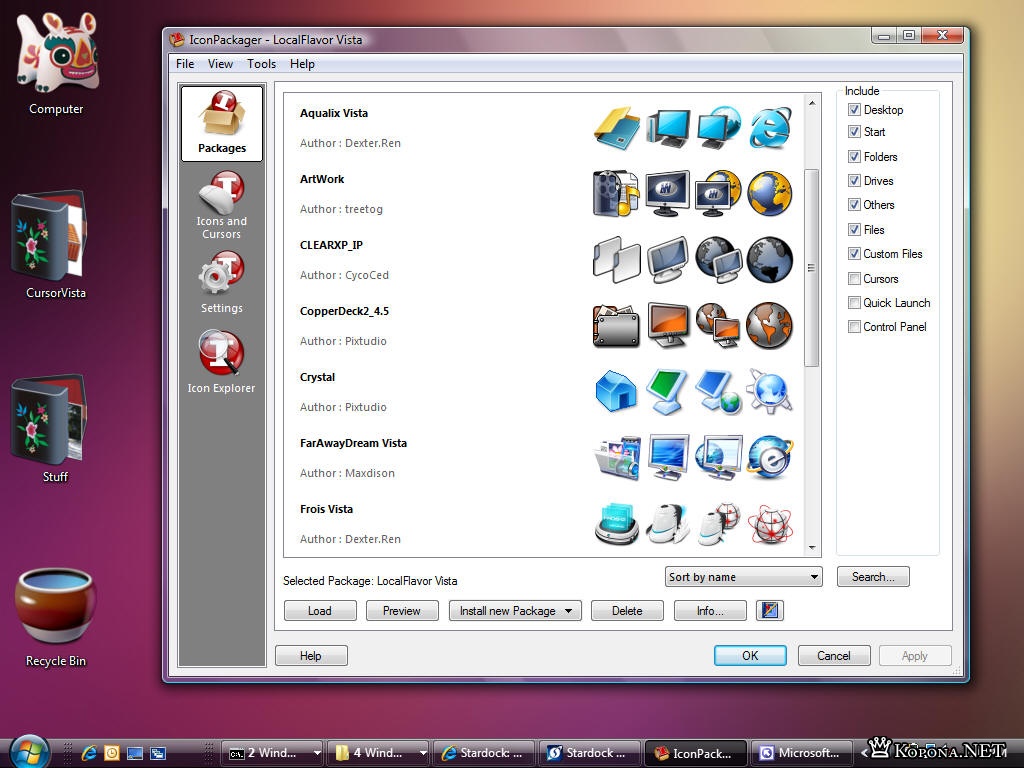 Просто откройте его в IcoFX, и вы сможете редактировать изображения по отдельности. IcoFX позаботится об вырезании изображения при загрузке и склеивании изображения при сохранении, чтобы вы могли сосредоточиться на редактировании изображений.
Просто откройте его в IcoFX, и вы сможете редактировать изображения по отдельности. IcoFX позаботится об вырезании изображения при загрузке и склеивании изображения при сохранении, чтобы вы могли сосредоточиться на редактировании изображений.
Импорт
Вы можете импортировать свои любимые изображения и создавать из них значки или курсоры. IcoFX поддерживает множество форматов изображений, таких как svg, png, jpg, bmp, gif, apng, tiff, jpg2000 и xpm. Вы также можете сохранить свои значки в виде изображений.
Извлечь
Если вы откроете двоичный файл Windows или Macintosh, IcoFX попытается извлечь из него значки и курсоры. IcoFX может извлекать из EXE, DLL и OCX двоичные файлы Windows и двоичные файлы Mac, AppleSingle и AppleDouble Macintosh.
Захват
С помощью IcoFX вы можете захватить любую часть вашего рабочего стола.
Объекты изображения
Объекты изображения — это готовые изображения, которые можно использовать для создания значков.![]()
Объекты изображения
IcoFX поставляется с большим количеством предустановленных объектов изображения. Вы можете создавать значки, просто комбинируя объекты изображения.
Проводник
Используя встроенный проводник, вы можете просматривать графические файлы, поддерживаемые IcoFX. Это позволяет вам легко работать с объектами изображения, просто перетаскивая их на изображение, чтобы объединить их.
Инструменты
В IcoFX есть все инструменты, необходимые для быстрого улучшения, исправления, исправления и избавления от любых недостатков ваших изображений.
Инструменты
IcoFX предлагает более 30 инструментов для выбора, редактирования и ретуши изображений.
Инструменты выделения: Прямоугольный, Эллиптический, Лассо, Волшебная палочка, Инструмент перемещения, Обрезка
Инструменты формы: Прямоугольник, Эллипс, Скругление Прямоугольник, нестандартная форма
Инструменты ретуши: Ластик, Цветной ластик, Размытие, Резкость, Осветление, Затемнение
Инструменты измерения и навигации: Палитра цветов, Рука, Масштаб, Линейка
Кисти
IcoFX поставляется с предустановленными кистями многих типов.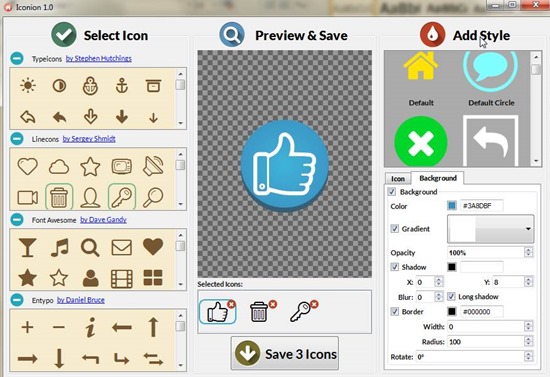 Кроме того, вы можете создавать свои собственные типы кистей с помощью редактора кистей.
Кроме того, вы можете создавать свои собственные типы кистей с помощью редактора кистей.
Градиенты
IcoFX поставляется с множеством предустановленных градиентов. Кроме того, вы можете создавать свои собственные градиенты с помощью редактора градиентов.
Стили текста
Используя предопределенные стили текста, вы можете быстро создавать красивые тексты. Вы также можете создавать собственные стили тестов.
Быстрая маска
Режим быстрой маски позволяет точно настроить выделение. Рисуйте любым из инструментов рисования, чтобы внести коррективы в выделение. Вы можете легко уточнить свой выбор, отрегулировав плавность границы выделения.
Настройки изображения
IcoFX предлагает большую коллекцию интуитивно понятных и профессиональных инструментов цветокоррекции. Легко настраивайте оттенок, насыщенность, тени и блики, яркость и контрастность, чтобы ваши значки выделялись.
Оттенок и насыщенность
Используя функцию Оттенок и насыщенность, вы можете установить оттенок и насыщенность или раскрасить изображение.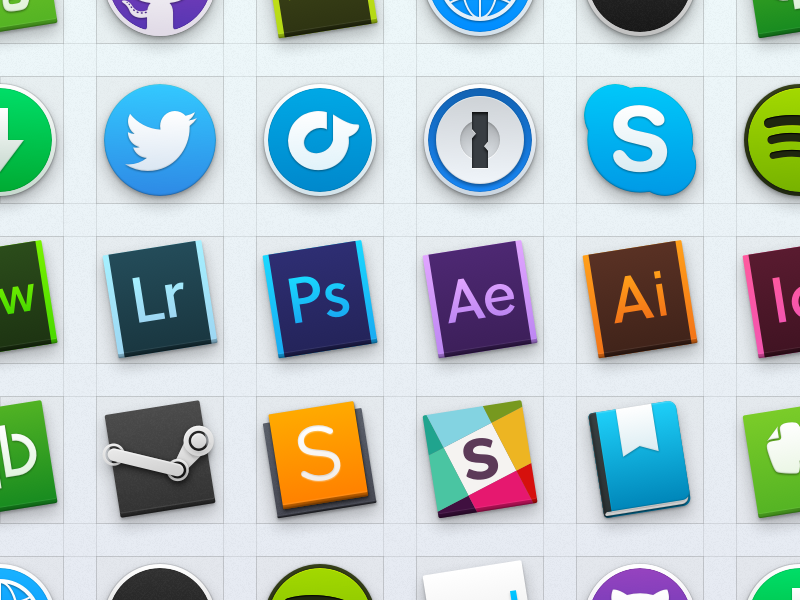
Яркость и контрастность
Этот инструмент настройки цвета позволяет выполнять простые настройки яркости и контрастности изображения.
Цветовой баланс
Используйте инструмент Цветовой баланс для точной настройки общего сочетания цветов в изображении.
Уровни
Используя настройку Уровни, вы можете исправить тональный диапазон и цветовой баланс изображения. Вы можете настроить уровни интенсивности теней, полутонов и светлых участков изображения.
Кривые
Функция Кривые дает вам полный контроль над тоновым диапазоном изображения, предоставляя вам доступ к отдельным цветовым каналам.
Непрозрачность
Функция «Непрозрачность» позволяет увеличить или уменьшить непрозрачность изображения.
Fadeout
В этом диалоговом окне вы можете затемнить изображение или выделение. Как и в диалоговом окне «Непрозрачность», это также изменит непрозрачность изображения или выделения, но вы можете настроить градиент непрозрачности, который будет использоваться.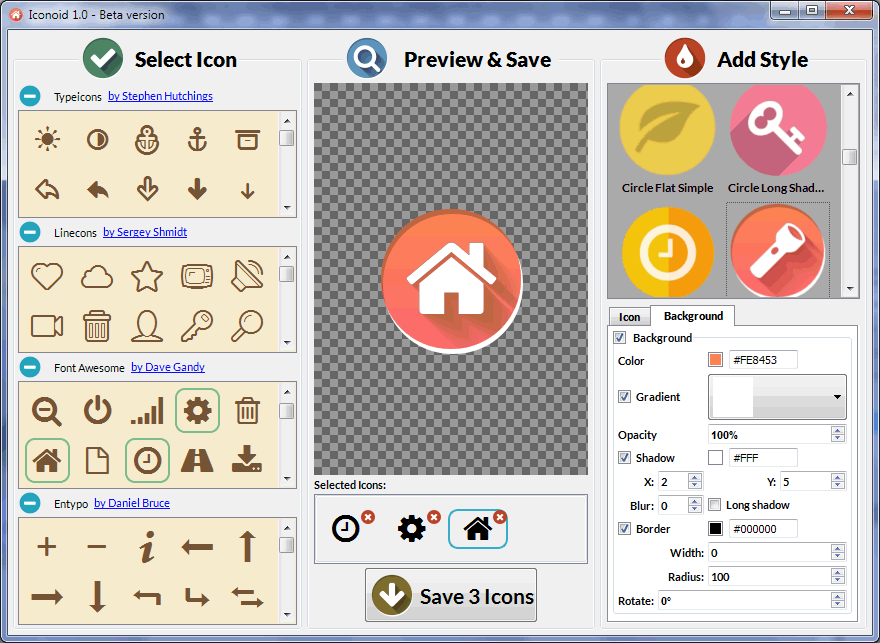
Тень
Используя диалоговое окно теней, вы можете добавить к изображению тени или внутренние тени.
Скос
Диалоговое окно скоса добавляет к изображению различные комбинации бликов и теней.
Изменение размера
Используя инструменты изменения размера IcofX, вы можете быстро изменить размер, увеличить или обрезать изображение или холст.
Заменить цвет
Диалоговое окно «Заменить цвет» предназначено для замены диапазона цветов, в то время как диалоговое окно «Заменить пиксели» дает вам больший контроль над тем, что будет заменено, и упрощает замену цветов в пиксельной графике.
Эффекты
Эффекты
В IcoFX предустановлено множество эффектов, которые вы можете применять к своим изображениям, значкам и курсорам. Комбинируйте различные эффекты для создания уникальных художественных творений без особых усилий.
Пользовательские эффекты
IcoFX даже позволяет создавать собственные эффекты с помощью диалогового окна «Пользовательский фильтр». Возможности безграничны.
Возможности безграничны.
Слои
Слои
С помощью слоев можно создавать неразрушающие композиции изображений. IcoFX поставляется с простой и интуитивно понятной палитрой слоев, где вы можете быстро выбирать, упорядочивать, объединять, изменять смешивание и непрозрачность слоев.
Режимы наложения
Режим наложения определяет способ взаимодействия пикселей слоя с пикселями нижележащего слоя. IcoFX поставляется с 24 режимами наложения для улучшения ваших значков.
Пакетная обработка (только лицензия Business/Site)
Используя диалоговые окна пакетной обработки, вы можете работать с несколькими файлами одновременно.
Изображение в значок
Используя диалоговое окно «Пакетное создание значков или курсоров», вы можете создавать значки или курсоры из изображений. Он также может конвертировать значки в значки. Вы можете использовать это для преобразования значков Macintosh в значки Windows или наоборот. Вы можете удалить форматы изображений из значков или добавить новые.
Вы можете удалить форматы изображений из значков или добавить новые.
Значок в изображение
С помощью диалогового окна «Пакетное создание изображений» вы можете преобразовать свои значки или курсоры в изображения. Каждый формат изображения внутри значка будет отдельным файлом изображения.
Извлечь
С помощью диалогового окна «Пакетное извлечение значков или курсоров» можно извлечь значки или курсоры из файлов exe или dll. Извлеките стандартные значки из библиотек DLL Windows или из исполняемого файла вашего любимого приложения. Вы можете извлечь из всех типов файлов Windows и Macintosh. Если он содержит значок, он будет извлечен.
Группировать изображения в значки
Вы можете быстро объединять изображения с похожими именами на значки Windows или Mac.
Применить действия
С помощью диалогового окна «Пакетная обработка» можно применять эффекты и корректировки к изображениям с помощью предопределенных действий.
Редактор ресурсов
С помощью редактора ресурсов можно создавать библиотеки значков или курсоров. Вы также можете изменить значки или курсоры внутри файлов Windows exe или dll.
Вы также можете изменить значки или курсоры внутри файлов Windows exe или dll.
Библиотеки значков
Используя диалоговые окна Редактора ресурсов, вы можете создавать и редактировать библиотеки значков или курсоров. Если у вас много значков и вы хотите сгруппировать их вместе, вы можете создать библиотеку значков. Таким образом, легче обрабатывать и распространять ваши значки.
Exe и DLL
Используя диалоговые окна редактора ресурсов, вы можете добавлять, удалять или изменять значки или курсоры в файлах exe или dll.
Цвета
В IcoFX имеется множество панелей, связанных с цветом, которые упрощают работу с цветами.
Цветовые режимы
IcoFX поддерживает три цветовых режима для облегчения выбора цвета: RGB, HSB и оттенки серого. Вы можете выбрать желаемый цветовой режим в Colors. Вы также можете выбрать прозрачность (альфа) цвета.
Палитра
На панели Палитра вы можете легко выбрать нужный цвет переднего плана и фона.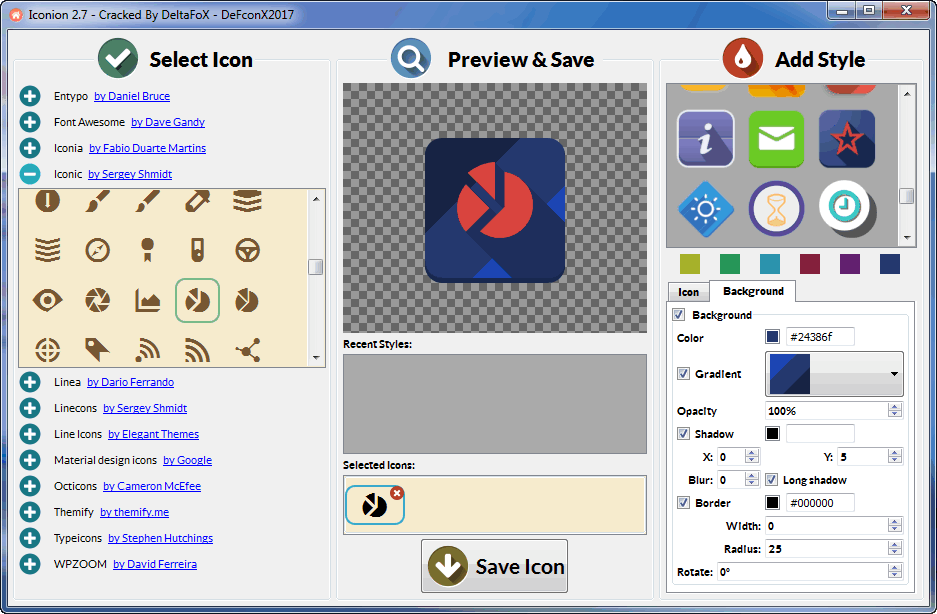 В случае базовых изображений палитры эта панель даст вам доступ к палитре изображения.
В случае базовых изображений палитры эта панель даст вам доступ к палитре изображения.
Образцы
Панель Образцы используется для хранения часто используемых цветов. Вы можете добавлять или удалять цвета на панели. IcoFX поставляется с уже созданными образцами для вашего удобства.
Recent Color
У вас есть быстрый доступ к недавно использованным цветам и некоторым предустановленным быстрым цветам. У вас также есть глобальная палитра цветов, которая может выбирать цвет с вашего экрана.
Настройка значков
Используя IcoFX, вы можете применять настройки к значкам папок в операционной системе Windows.
Настройка значка папки
Используя окно настройки значка, вы можете изменить значок папки, диска или съемного носителя. Настройки, сделанные с помощью IcoFX, полностью переносимы. Это означает, что вы можете скопировать настроенную папку на другой компьютер, и настройки не будут потеряны.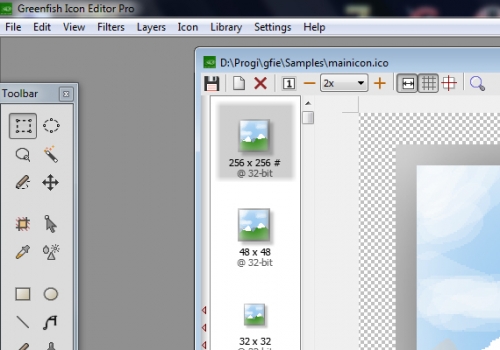
Удивительная программа. Photoshop редакторов иконок, очевидно.
7 Лучшее бесплатное программное обеспечение для редактирования значков с открытым исходным кодом для Windows
Вот список из лучших бесплатных программ для редактирования значков с открытым исходным кодом для Windows . Это программное обеспечение похоже на стандартное программное обеспечение для редактирования значков, с помощью которого вы можете создавать и редактировать изображения значков. Однако эти редакторы также имеют открытый исходный код, поэтому пользователи могут получать доступ и редактировать свой исходный код без каких-либо ограничений. Для создания иконок эти редакторы используют существующие изображения PNG, BMP, JPG, TIFF, PPM, и т. д., форматы. Кроме того, вы также можете начать создавать значки с нуля в них. Поскольку значки имеют небольшой размер и разрешение, пользователи могут редактировать изображения, а затем уменьшать их размер, чтобы создать значок.![]() Все эти редакторы поддерживают формат изображения ICO , который позволяет пользователям импортировать, редактировать и экспортировать значки.
Все эти редакторы поддерживают формат изображения ICO , который позволяет пользователям импортировать, редактировать и экспортировать значки.
Для редактирования значков эти редакторы предлагают множество инструментов редактирования, таких как Paint Tools, Color Tools, Layer Tools, Transformation tools, и другие. Через инструменты рисования , пользователи могут рисовать собственные рисунки, добавлять текст к значку, добавлять фигуры и заливать цветом . Цветовые инструменты позволяют пользователям регулировать яркость, оттенок, контраст и т. д., параметры цвета. Используя инструменты преобразования, пользователи могут изменять размер изображений, поворачивать изображения, переворачивать изображения, перемещать изображения и т. д. С помощью инструментов «Слой» можно создавать сложные значки, создавая части значка на отдельных слоях. После внесения всех необходимых изменений в значок вы можете сохранить его в Формат изображения ICO .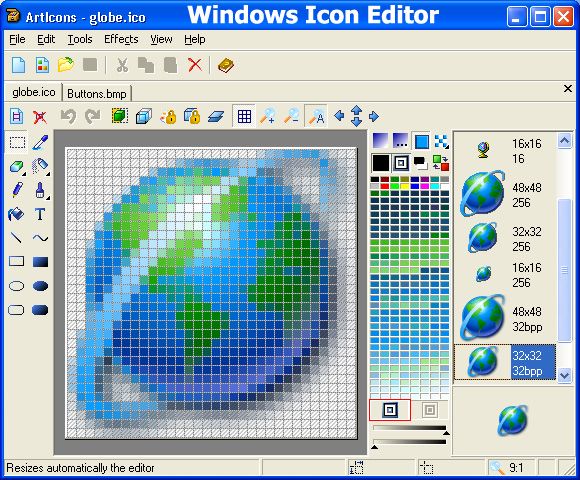
Мое любимое программное обеспечение для редактирования значков с открытым исходным кодом Для Windows:
Greenfish — мое любимое программное обеспечение, поскольку оно предлагает все необходимые инструменты для редактирования и создания значков. Кроме того, его интерфейс с несколькими вкладками позволяет пользователям работать над несколькими проектами значков одновременно.
GIMP — еще одна замечательная программа, позволяющая редактировать значки и другие изображения.
Вы также можете ознакомиться со списками лучших бесплатных редакторов DWG с открытым исходным кодом, редактора EPS с открытым исходным кодом и редактора SVG с открытым исходным кодом для Windows.
Greenfish
Greenfish — это бесплатное программное обеспечение для редактирования иконок с открытым исходным кодом для Windows. Это специальное программное обеспечение для редактирования значков, с помощью которого вы можете редактировать, а также создавать значки с нуля. Кроме того, он поддерживает стандартные изображения различных форматов, что позволяет пользователям создавать значки с использованием изображений. Некоторые из поддерживаемых форматов изображений: PNG, BMP, JPG, PBM, и другие. Кроме того, в нем присутствуют все важные инструменты рисования, инструменты слоев и фильтры изображений. Давайте рассмотрим основные функции этого программного обеспечения для редактирования значков.
Кроме того, он поддерживает стандартные изображения различных форматов, что позволяет пользователям создавать значки с использованием изображений. Некоторые из поддерживаемых форматов изображений: PNG, BMP, JPG, PBM, и другие. Кроме того, в нем присутствуют все важные инструменты рисования, инструменты слоев и фильтры изображений. Давайте рассмотрим основные функции этого программного обеспечения для редактирования значков.
Основные характеристики:
- Инструменты рисования : Используя инструменты рисования, пользователи могут создавать собственные дизайны, добавлять текст на значки и легко настраивать цвет значков.
- Слои : Используя инструменты слоев, вы можете работать с разными частями значка на разных слоях, которые вы можете комбинировать, чтобы завершить значок.
- Значок : этот раздел содержит несколько инструментов для создания значков, с помощью которых вы можете создавать значки Windows из изображений, значки Mac из изображений, значки для рисования Android из изображений.
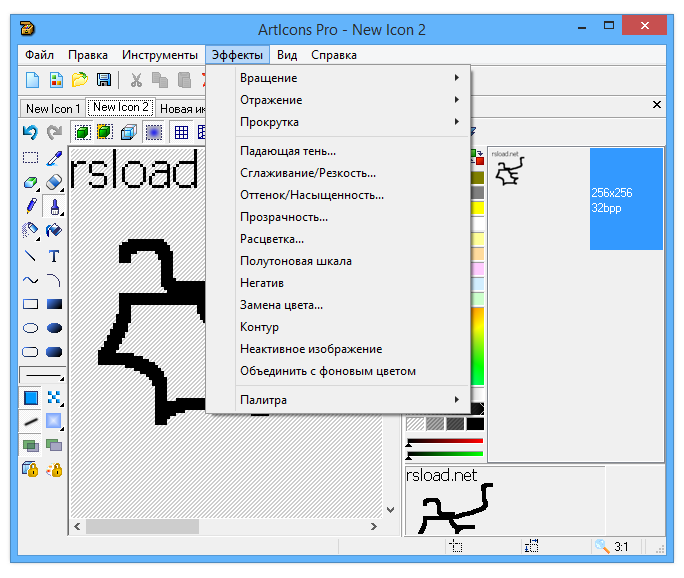
- Фильтры : содержит множество фильтров для улучшения внешнего вида значков и настройки их цветового профиля, таких как RGB, экспозиция, оттенок, резкость, размытие, мягкость, и т. д.
- Интерфейс с несколькими вкладками
Заключительные мысли:
Это простое и эффективное программное обеспечение для редактирования значков с открытым исходным кодом, которое предлагает все необходимые инструменты для быстрого создания и редактирования значков всех типов.
Домашняя страница
Страница загрузки
Редактор значков VarIcons
Редактор значков VarIcons — еще один бесплатный редактор значков с открытым исходным кодом для Windows. Это специальное программное обеспечение для редактирования значков, с помощью которого вы можете создавать новые значки и редактировать существующие файлы значков.![]() Для создания значков вы можете использовать как файлы значков, так и изображения распространенных форматов, таких как PNG, JPG, TIFF, BMP, и других. Плюс в ней присутствует неплохой набор инструментов для создания и редактирования иконок. Теперь ознакомьтесь с ключевыми функциями этого программного обеспечения для редактирования значков с открытым исходным кодом.
Для создания значков вы можете использовать как файлы значков, так и изображения распространенных форматов, таких как PNG, JPG, TIFF, BMP, и других. Плюс в ней присутствует неплохой набор инструментов для создания и редактирования иконок. Теперь ознакомьтесь с ключевыми функциями этого программного обеспечения для редактирования значков с открытым исходным кодом.
Основные характеристики:
- Новая иконка со стандартным набором изображений : В этом разделе вы можете создавать новые иконки трех стандартных размеров, а именно: 16*16, 32*32, и 48*48 .
- Создать из изображений : Используя этот раздел, вы можете создавать значки из изображений распространенных форматов, таких как PNG, JPG, BMP, TIFF, и т. д.
- Открыть значок из файла : Этот раздел предназначен для редактирования существующих файлов значков путем их импорта в это программное обеспечение.

- Открыть библиотеку значков из исполняемого файла : с его помощью вы можете редактировать исполняемые файлы значков DLL и EXE форматов.
- Инструменты для рисования : во всех вышеперечисленных разделах вы найдете множество инструментов для рисования, позволяющих создавать собственные рисунки и редактировать существующие рисунки значков. Некоторые из инструментов рисования, которые вы получаете: Карандаш, Фигуры, Цветовая палитра, Текст, Кисть, Точки запоминания, и т. Д.
- Цвет и яркость : Для ручной настройки цветовой профиль, контрастность, яркость, и т. д., это программное обеспечение предлагает различные инструменты настройки цвета и яркости во всех разделах редактирования и создания значков.
- Интерфейс с несколькими вкладками : Это программное обеспечение предлагает интерфейс с несколькими вкладками, который позволяет пользователям открывать и работать над несколькими проектами значков одновременно.
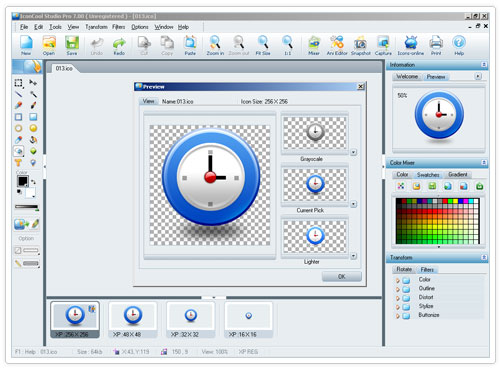
Заключительные мысли:
Это мощное программное обеспечение для редактирования значков с открытым исходным кодом, с помощью которого вы можете создавать значки с нуля, а также с легкостью редактировать существующие файлы значков.
Домашняя страница
Страница загрузки
GIMP
GIMP — еще один бесплатный редактор значков с открытым исходным кодом для Windows, Linux и macOS. С помощью этого программного обеспечения вы можете редактировать значки и изображения различных форматов, таких как ICO, PNG, JPG, BMP, JFIF, и других. Он предлагает множество инструментов для редактирования и улучшения изображений, с помощью которых вы можете вносить желаемые изменения в элементы значков и изображений. Давайте рассмотрим основные функции этого редактора значков.
Основные характеристики:
- Инструменты рисования : Используя инструменты рисования, вы можете вручную рисовать пользовательские дизайны значков и заполнять их цветами.
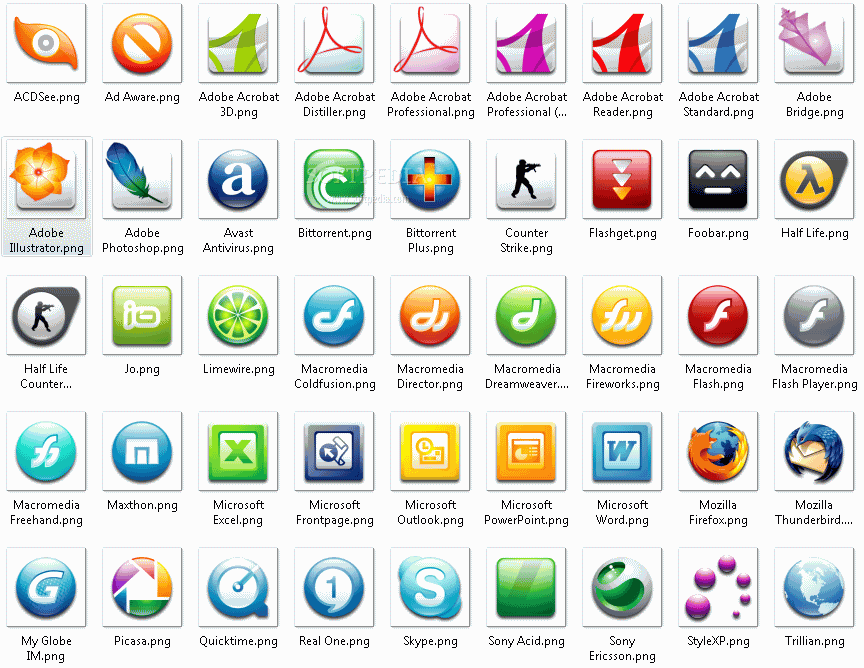 Некоторые из инструментов для рисования, которые он предлагает: Paint Brush, AirBrush Tool, Bucket, Pencil, Eraser Tool, и т. д.
Некоторые из инструментов для рисования, которые он предлагает: Paint Brush, AirBrush Tool, Bucket, Pencil, Eraser Tool, и т. д. - Слои : С помощью этой функции вы можете создавать сложные многослойные значки и изображения.
- Инструменты трансформации : Используя инструменты трансформации, вы можете вращать, масштабировать, перемещать, и растягивать отдельные элементы или всю конструкцию с легкостью.
- Цвета: Это еще один важный раздел, который позволяет вам настроить цвет, оттенок, яркость, блики, и т. д. отдельных элементов значка в соответствии с вашими требованиями.
- Фильтры : Это программное обеспечение поставляется с несколькими встроенными фильтрами, которые можно применять к дизайну, для настройки размытия, шума, искажения, и т. д. графики.
Дополнительные возможности:
- Измерение : Используя его, вы можете измерить расстояние между любыми двумя точками на изображении.

- Замена цветов : С помощью этой функции вы можете выбрать и заменить цвет, присутствующий на изображении, новым пользовательским цветом.
Заключительные мысли:
Это многофункциональное программное обеспечение для редактирования значков с открытым исходным кодом, которое также можно использовать для редактирования и улучшения изображений различных форматов.
Домашняя страница
Страница загрузки
Inkscape
Inkscape — еще один бесплатный редактор значков с открытым исходным кодом для Windows, Linux и macOS. Это программное обеспечение в основном предназначено для работы с файлами векторной графики , хотя вы также можете редактировать и улучшать файлы значков (ICO), JPG, BMP, TIFF, и т. Д. Это программное обеспечение предлагает хороший набор инструментов для просмотра и редактирования, с помощью которых вы можете создавать желаемые дизайны значков. Теперь взгляните на некоторые из основных функций этого программного обеспечения.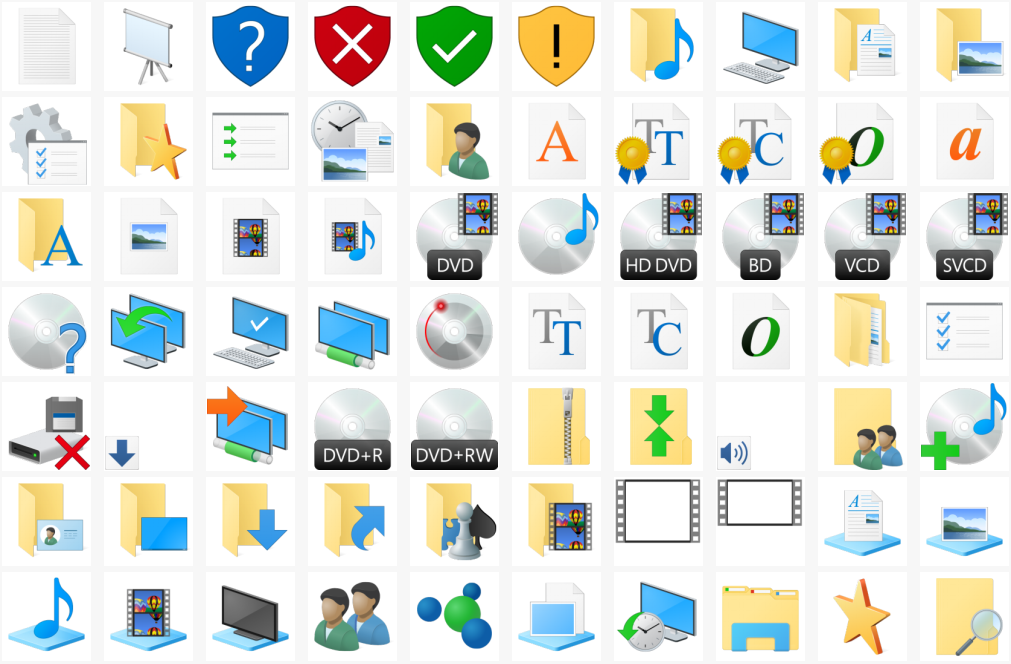
Основные характеристики:
- Инструменты для рисования : Это программное обеспечение предлагает все необходимые инструменты для рисования, такие как цветовая палитра
- Слои : Это еще одна важная функция, которая позволяет создавать части дизайна на разных слоях, чтобы упростить процесс проектирования сложной иконки. После завершения всех частей дизайна вы можете комбинировать слои для завершения дизайна.
- Объект : Он предлагает множество функций создания и редактирования объектов, с помощью которых вы можете создавать символы, маскировать объекты, преобразовывать объекты, перемещать объекты с одного слоя на другой .
- Фильтры : В этом разделе содержится множество фильтров изображений для быстрого изменения или улучшения цветового профиля , уровня размытия, наложений, эффектов изображения, и т.
 д. значка.
д. значка. - Редактировать пути по узлу : с помощью этой функции вы можете редактировать существующие фигуры, представленные на значке. Некоторые из инструментов пути, которые он предлагает, объект на путь, штрих на путь, объединение, различие, пересечение, и многое другое.
Дополнительная функция:
- Расширения : В этом программном обеспечении вы также можете добавить расширения, чтобы добавить дополнительные функции к этому программному обеспечению.
Заключительные мысли:
Это еще одно хорошее программное обеспечение для редактирования значков с открытым исходным кодом, которое предлагает множество полезных инструментов для редактирования значков.
Домашняя страница
Страница загрузки
Krita
Krita — это бесплатный редактор значков с открытым исходным кодом для Windows, macOS и Linux. Используя это программное обеспечение, вы можете создавать и редактировать файлы значков. Помимо файлов значков, его также можно использовать для редактирования стандартных изображений форматов PNG, JPG, BMP, TIFF, и т. д. Для редактирования дизайна значков он предлагает множество инструментов для рисования и редактирования, таких как кисть от руки , каллиграфия, инструменты для фигур, инструмент с несколькими кистями, селектор цвета, инструмент Smart Patch, и другие. В дополнение к этому цветовая палитра , пресеты кистей и функции сглаживания кистей присутствуют в нем.
Помимо файлов значков, его также можно использовать для редактирования стандартных изображений форматов PNG, JPG, BMP, TIFF, и т. д. Для редактирования дизайна значков он предлагает множество инструментов для рисования и редактирования, таких как кисть от руки , каллиграфия, инструменты для фигур, инструмент с несколькими кистями, селектор цвета, инструмент Smart Patch, и другие. В дополнение к этому цветовая палитра , пресеты кистей и функции сглаживания кистей присутствуют в нем.
Основные характеристики:
- Изображение : Этот раздел предлагает инструменты для изменения свойств изображения , таких как изменение цвета фона и прозрачности изображения, масштабирование изображения, выравнивание элементов, и т. д.
- Слой : позволяет создавать многослойные значки с помощью таких инструментов, как добавить новый слой , объединить несколько слоев , удалить слои и т.
 д.
д. - Фильтры : используется для улучшения оригинального значка путем применения различных фильтров, таких как Художественный , Цвет , Размытие , Улучшение , Тиснение и т. д.
- Предварительный просмотр : Здесь вы можете предварительно просмотреть окончательный вид значка перед его сохранением.
Дополнительная функция:
- Сеанс : Эта функция позволяет сохранить весь сеанс редактирования и ретуширования, который вы сможете позже вызвать при необходимости.
Заключительные мысли:
Это еще один способный редактор значков с открытым исходным кодом, который каждый может использовать для редактирования и улучшения значков.
Домашняя страница
Страница загрузки
PhotoDemon
PhotoDemon — еще один бесплатный редактор иконок с открытым исходным кодом для Windows.![]() С помощью этого программного обеспечения вы можете легко ретушировать и редактировать файлы значков (ICO), а также изображения различных форматов, таких как PPM, PNM, PFM, GIF, и других. Теперь ознакомьтесь с основными функциями этого программного обеспечения ниже.
С помощью этого программного обеспечения вы можете легко ретушировать и редактировать файлы значков (ICO), а также изображения различных форматов, таких как PPM, PNM, PFM, GIF, и других. Теперь ознакомьтесь с основными функциями этого программного обеспечения ниже.
Основные характеристики:
- Инструменты настройки изображения : Используя эти инструменты, вы можете настроить яркость, уровни цвета, кривые, тени, выделение, баланс белого, и т. д.
- Слой : это еще одна важная функция, которая позволяет вам работать с отдельными слоями изображения, чтобы добавить больше деталей к объединенным изображениям.
- Эффекты : Он в основном содержит различные предустановки для применения предопределенных эффектов к изображениям, таким как цветной карандаш, комикс, тыкание, рябь, резкость, туман, воспламенение, и другие.
- Инструменты для рисования : Это программное обеспечение содержит все необходимые инструменты для рисования (кисть, цветовая палитра, формы и т.
 д.) для создания пользовательских рисунков поверх изображений значков.
д.) для создания пользовательских рисунков поверх изображений значков.
Дополнительная функция:
- Макрос : С его помощью вы можете сохранить часто используемые шаги редактирования, которые вы можете вызвать в любое время для выполнения повторных операций редактирования.
- Пакетная обработка : С помощью этой функции вы можете выполнять пакетную ретушь и редактировать несколько изображений одновременно.
Заключительные мысли:
Это приятное и простое программное обеспечение для редактирования значков с открытым исходным кодом, с помощью которого вы можете легко вносить нужные изменения в файлы значков.
Домашняя страница
Страница загрузки
LazPaint
LazPaint — следующий бесплатный редактор значков с открытым исходным кодом для Windows. Как следует из названия, это в основном программное обеспечение для рисования, с помощью которого вы можете создавать и редактировать собственные рисунки и графику рисования.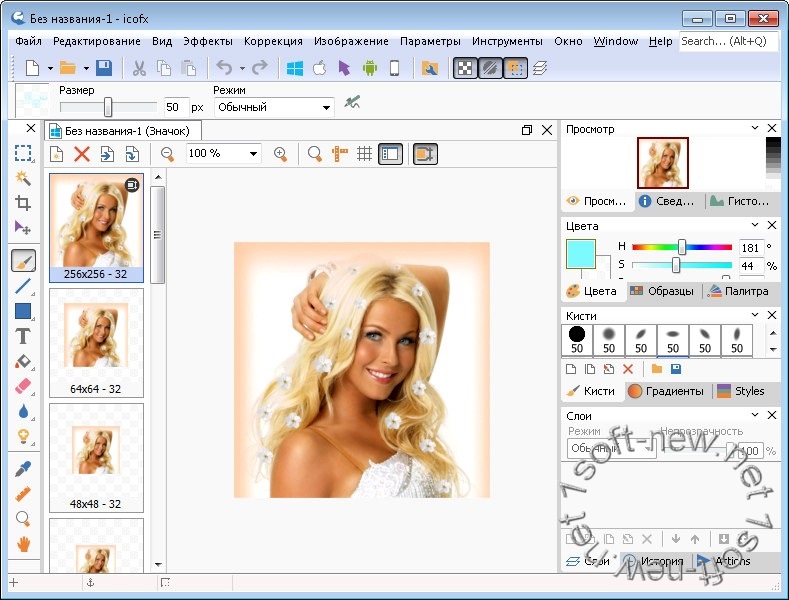 Используя его инструменты рисования, вы можете редактировать изображения Icon (ICO). Кроме того, он также позволяет редактировать и преобразовывать стандартные изображения (PNG, JPG, BMP, SVG и т. д.) в изображения значков. Теперь взгляните на основные функции этого программного обеспечения.
Используя его инструменты рисования, вы можете редактировать изображения Icon (ICO). Кроме того, он также позволяет редактировать и преобразовывать стандартные изображения (PNG, JPG, BMP, SVG и т. д.) в изображения значков. Теперь взгляните на основные функции этого программного обеспечения.
Основные характеристики:
- Слои : позволяет работать с несколькими слоями, чтобы создавать части дизайна значков на разных слоях, которые впоследствии можно комбинировать путем слияния всех слоев.
- Изображение : Он предлагает несколько инструментов преобразования изображений, которые вы можете использовать для изменения размера изображений до разрешения значков, поворота изображений, отражения изображений, зеркального отображения и т. д.
- Инструменты для рисования : Используя эти инструменты, вы можете рисовать новые дизайны, заполнять цвета в дизайнах, вставлять фигуры в существующие дизайны значков, 0278 и удалить любую часть существующего дизайна иконки .

